好用的电脑版录屏软件分享给你,超赞
2022-06-29 17:27:42
编辑:Ann
阅读:1348次
你是否有过这样的烦恼:
(1)每次上完网络课程,开完后啥都不记得了;
(2)开重要在线会议,想要短暂离开,又怕错过重要的时刻;
(3)玩游戏想要录制精彩的游戏过程,不知道怎么做;
(4)想把自己喜欢的直播节目录制下来。
有时候需要在电脑上录制一段视频,好不容易在各种广告推荐中找到一款性价比还行的电脑版录屏软件,但录制完才发现视频有水印无法使用,又或者录制的视频画面不够清晰,到底有没有好用的电脑版视频软件?别着急,下面就给大家安利3款我常用的电脑版录屏软件。
一、无需安装第三方软件即可使用
说起电脑版录屏软件,首先给大家推荐2款如需安装第三方软件即可使用的工具。
1、PPT自带录屏
打开PowerPoint,点击“插入”下的“录制屏幕”即可进行录制屏幕。录制结束之后可以右击另存为保存视频。
注意:PPT自带录屏画质不清晰,如果想要高清视频,还需借助其他软件。
2、Win10系统自带——Xbox
快捷键Win+G可以快速调出Xbox Game Bar录屏界面,也可以通过开始菜单下拉找到Xbox Game Bar。按Win+Alt+R开始录制、停止录制,默认输出方式MP4,支持视频编辑。
注意:Xbox不能录制桌面和任务管理器,且限制时长4小时。
二、使用第三方电脑版录屏软件
除了以上2款电脑版录屏软件,小编再给大家推荐一款非常好用的录屏工具,叫做易我录屏助手,不少玩家都反映使用此软件录制游戏视频的效果非常之好,有兴趣的用户,可以使用看看。
易我录屏助手(EaseUS RecExperts)使用步骤:
步骤 1. 在计算机上启动易我录屏助手;
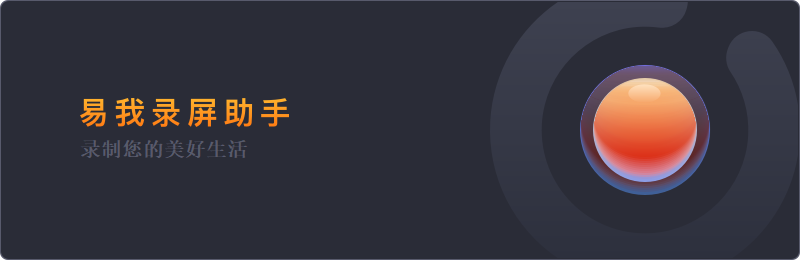
步骤 2. 选择录制区域「全屏」;

步骤 3. 选择录制声音,可以根据不同需求选择系统声音、麦克风、麦克风和系统声音、不录声音,点击「选项」可以调整系统和麦克风的音量大小;


步骤 4. 点击「REC」,开始录制。
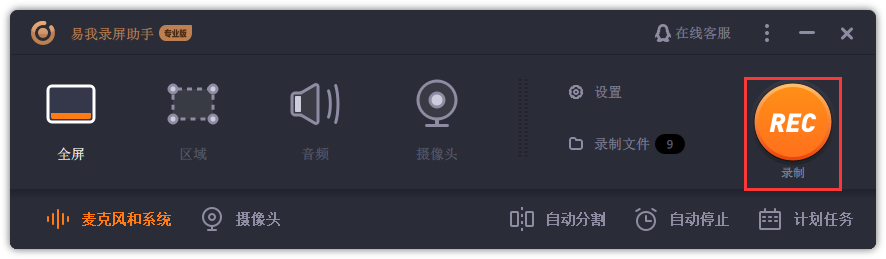
温馨提示:本文由易我科技网站编辑部出品转载请注明出处,违者必究(部分内容来源于网络,经作者整理后发布,如有侵权,请立刻联系我们处理)






